无线路由器普及的很快,人们用起来也很方便,但是很多刚接触无线路由器的朋友,对无线路由器如何设置是一窍不通,今天小编就用浅显易懂的图文并茂的方式来为大家解答无线路由器如何设置。
无线路由器如何设置具体方法步骤如下:
无线路由器如何设置第一步:将无线路由器与电脑还有接入的主网线连接好,在浏览器地址栏输入http:// 192.168.1.1,弹出一个需要输入用户名和密码的对话框,然后都输入admin(系统默认的)然后进入设置界面。
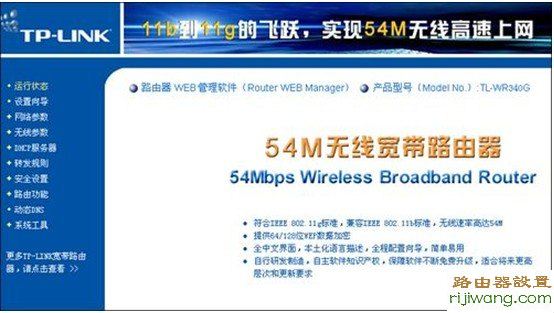
无线路由器如何设置第二步:打开设置界面后会点击左侧的“设置向导”,然后点击“下一步”即可。
无线路由器如何设置第三步:进入一个上网方式选择的对话框,通常ASDL拨号上网用户选择第一项PPPoE来进行下一步设置。但是如果你是局域网内或者通过其它特殊网络连接(如视讯宽带、通过其它电脑上网之类)可以选择以下两项“以太网宽带”来进行下一步设置。到ADSL拨号上网的帐号和口令输入界面,按照字面的提示输入用户在网络服务提供商所提供的上网帐号和密码然后直接按下一步。
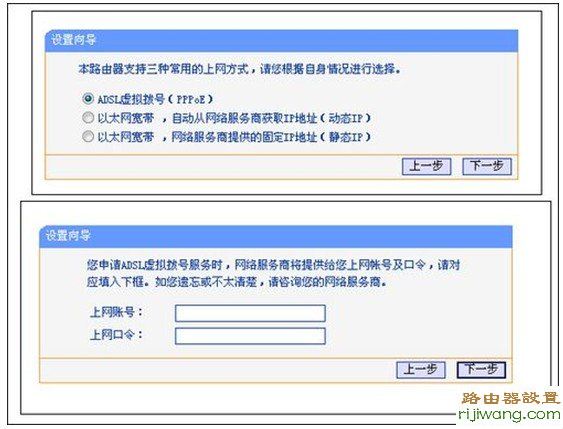
无线路由器如何设置第四步:可以看到有无线状态、SSID、频段、模式这四项参数。检测不到无线信号的用户留意一下自己的路由器无线状态是否开启。
SSID这一项用户可以根据自己的爱好来修改添加,最好设置你自己能识别的名称,以免别人来蹭网。
另外在频段这一项我们拉下来可以看到有13个数字选择,这里的设置只是你路由的无线信号频段,如果你附近有多台无线路由的话你可以在这里设置使用其它频段来避免一些无线连接上的冲突。
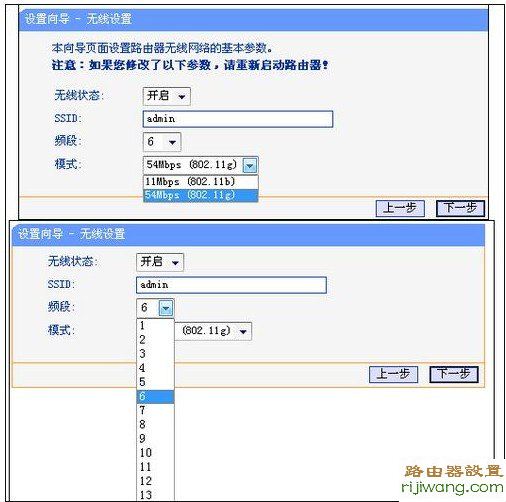
无线路由器如何设置第五步:点击“完成”,重启路由器,然后就开始你畅通无阻的网络生活吧。

